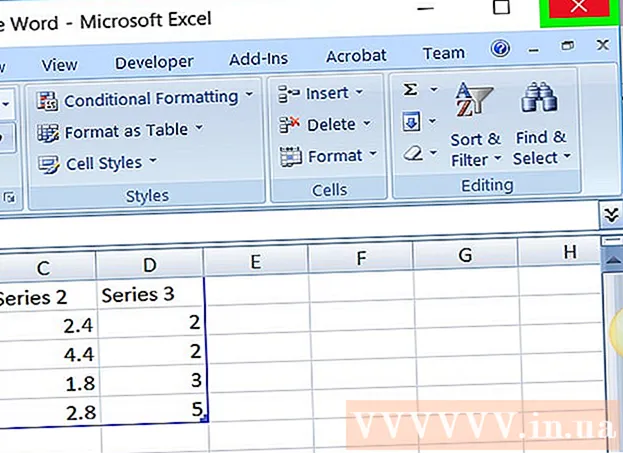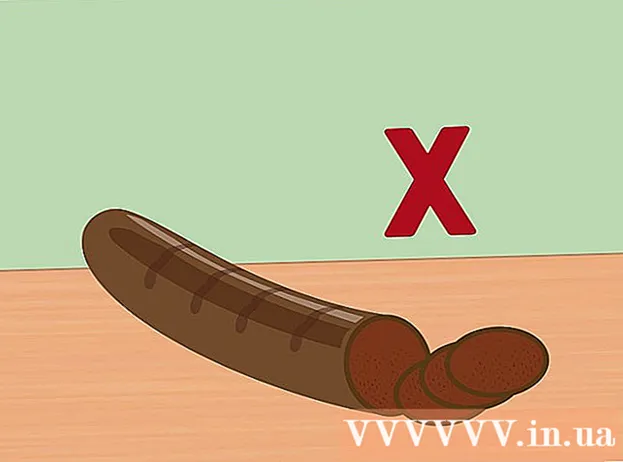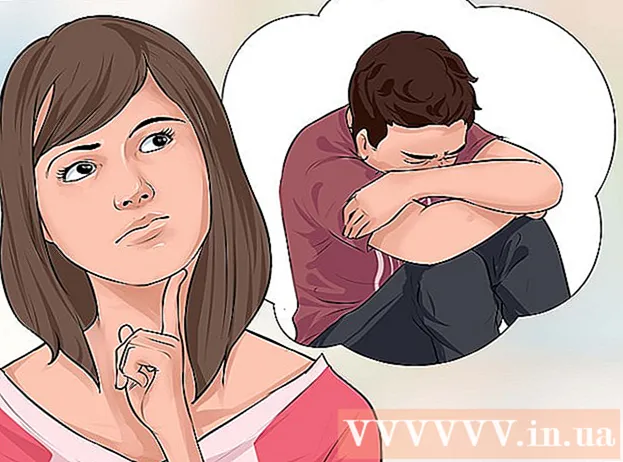लेखक:
Randy Alexander
निर्मितीची तारीख:
4 एप्रिल 2021
अद्यतन तारीख:
1 जुलै 2024

सामग्री
हे विकी पृष्ठ आपल्या विंडोज संगणकावर ध्वनीबार कसे कनेक्ट करावे ते दर्शवेल.
पायर्या
पद्धत 1 पैकी 1: ब्लूटूथ वापरा (वायरलेस)
साउंडबार चालू करा.
- साऊंडबार बॅटरी-चालित असेल तर बॅटरी घाला, तर पॉवर बटण दाबा.
- साऊंडबार चालू असल्यास, पॉवर केबलला वॉल आउटलेट किंवा लाँग आउटलेटमध्ये प्लग करा आणि नंतर पॉवर बटण दाबा.

जोडणी मोडमध्ये साउंडबार ठेवा. हे करण्याच्या चरणांमध्ये मॉडेल ते मॉडेल बदलू शकतात, परंतु संगणकास ते शोधण्यासाठी आपल्याला बर्याचदा ध्वनीबारवरील बटण दाबावे लागेल.- आपल्या मॉडेलशी संबंधित विशिष्ट चरणांसाठी साउंडबारचा वापरकर्ता मार्गदर्शक तपासा.
- काही साउंडबार स्वयंचलितपणे जोडणी मोड चालू करतात.

विंडोज 10 मध्ये Centerक्शन सेंटर उघडा. टास्कबारवरील घड्याळाच्या उजवीकडे हा चौरस गप्पांचा बबल असतो जो सामान्यत: स्क्रीनच्या तळाशी असतो. चिन्हावर एक छोटी संख्या असू शकते.
ब चालू करा. "ब्लूटूथ" बॉक्स शोधा, त्याच्या बाजूला धनुष्यासारखे दिसणारे एक लहान चिन्ह आहे.
- जर बॉक्स हलका असेल आणि "कनेक्टेड नाही" (किंवा कनेक्ट केलेल्या डिव्हाइसचे नाव दर्शविते), तर ब्लूटूथ चालू आहे.
- बॉक्स "ब्लूटूथ" म्हणतो आणि गडद असल्यास, ब चालू करण्यासाठी टॅप करा.

सेलवर क्लिक करा कनेक्ट करा (फ्लोटिंग लिंक) Centerक्शन सेंटरमध्ये. या पर्यायात संगणक मॉनिटर आणि स्पीकर्ससाठी एक चिन्ह आहे. विंडोज आपले डिव्हाइस स्कॅन करण्यास प्रारंभ करेल.
जेव्हा ते दिसते तेव्हा साऊंडबारवर क्लिक करा. हे आपल्या संगणकास साऊंडबारशी जोडेल. एकदा कनेक्ट झाल्यावर सर्व ध्वनी साऊंडबारवर वळविले जातील.
- जेव्हा स्पीकरची जोडणी केली जाते, जेव्हा संगणक श्रेणीमध्ये असतो तेव्हा संगणक आपोआप स्पीकरशी कनेक्ट होईल.
3 पैकी 2 पद्धत: एक ऑक्स केबल वापरा
साउंडबार चालू करा.
- साऊंडबार बॅटरी-चालित असेल तर बॅटरी घाला, तर पॉवर बटण दाबा.
- साऊंडबार चालू असल्यास, पॉवर केबलला वॉल आउटलेट किंवा लाँग आउटलेटमध्ये प्लग करा आणि नंतर पॉवर बटण दाबा.
आपल्या संगणकाच्या ऑडिओ पोर्टमध्ये AUX केबलचा एक शेवट प्लग करा. त्यावरील छापलेल्या छोट्या हेडफोन चिन्हासह पोर्टमध्ये 3.5 मिमी जॅक प्लग करा. हे पोर्ट सहसा लॅपटॉप कीबोर्डसाठी वापरल्या जाणार्या पोर्टच्या पुढे किंवा डेस्कटॉपच्या अग्रभागी स्थित असते.
औक्स केबलचा दुसरा टोक साउंडबारमध्ये प्लग करा. केबलची शेवटची स्थिती डिव्हाइसनुसार बदलू शकते, परंतु सहसा पोर्टला "औक्स" असे लेबल दिले जाते. एकदा कनेक्शन बनल्यानंतर, विंडोज आपोआप साऊंडबारद्वारे ध्वनी प्ले करेल. जाहिरात
3 पैकी 3 पद्धत: ऑप्टिकल ऑप्टिकल केबल वापरा (टॉसलिंक)
साउंडबार चालू करा.
- साऊंडबार बॅटरी-चालित असेल तर बॅटरी घाला, तर पॉवर बटण दाबा
- साऊंडबार चालू असल्यास, पॉवर केबलला वॉल आउटलेट किंवा लाँग आउटलेटमध्ये प्लग करा आणि नंतर पॉवर बटण दाबा.
टॉसलिंक केबलचा एक शेवट साऊंडबारमध्ये घाला. साऊंडबारमध्ये टॉसलिंक पोर्ट असल्यास (ऑप्टिकल ऑडिओ केबल म्हणून देखील ओळखला जातो), आपण संगणकाशी कनेक्ट होण्यासाठी ऑप्टिकल ऑडिओ केबल वापरू शकता. बंदरांवर सहसा "TOSLINK" किंवा "ऑप्टिकल" असे लेबल असते.
- टॉसलिंक एक मानक ऑप्टिकल ऑडिओ केबल आहे जी डीव्हीडी प्लेयर्स सारख्या डिजिटल इलेक्ट्रॉनिक उपकरणांसह होम थिएटर सिस्टमला जोडण्यासाठी वापरली जाते.
संगणकात टॉस्लिंक केबलचा दुसरा टोक घाला. बंदरांवर सामान्यत: "TOSLINK," "ऑप्टिकल," किंवा "डिजिटल ऑडिओ आउट" असे लेबल असते. (डिजिटल ऑडिओ आउटपुट). आपण डेस्कटॉप संगणक वापरत असल्यास, तो मागील बाजूस असेल. जर तो लॅपटॉप असेल तर, पोर्ट कदाचित दोन्ही बाजूला असेल. एकदा कनेक्ट झाल्यावर संगणक ध्वनीबारद्वारे सर्व ध्वनी पाठवते.
- काही पातळ लॅपटॉपमध्ये TOSLINK पोर्ट नसू शकतो.